Win10 RS4 17040如何啟用全新的Cortana搜索界面?
Win10 RS4 17040如何啟用全新的Cortana搜索界面?大家都知道,Cortana搜索界面和開始菜單是重疊的,這就導致Cortana搜索和開始菜單不能同時出現(xiàn),這很麻煩。不過在Win10 RS4 17040版本中,引進了全新的Cortana搜索界面,它會顯示在屏幕中間,并且還可以分欄展示。好了,下面就給大家介紹Win10 RS4 17040啟用全新Cortana搜索界面的操作方法。
先來看看效果圖:
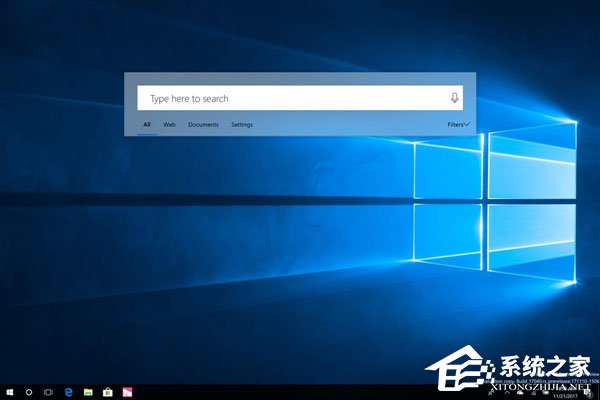
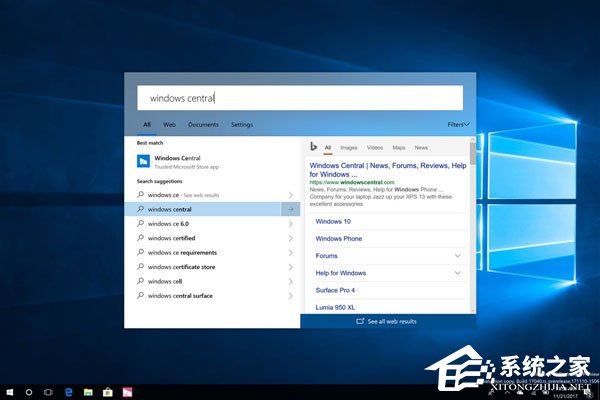
如果你也想嘗鮮這個新風格,可以按如下的方法修改注冊表來實現(xiàn):
注:鑒于修改注冊表有風險,所以建議修改前備份注冊表,或者創(chuàng)建系統(tǒng)還原點,以便出現(xiàn)問題時恢復。
1、按下Win+R打開運行,輸入regedit回車打開注冊表編輯器,定位至:HKEY_CURRENT_USERSoftwareMicrosoftWindowsCurrentVersionSearchFlighting,右鍵點擊Flighting,選擇“新建 - 項”命名為Override。
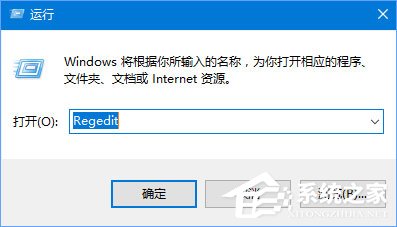
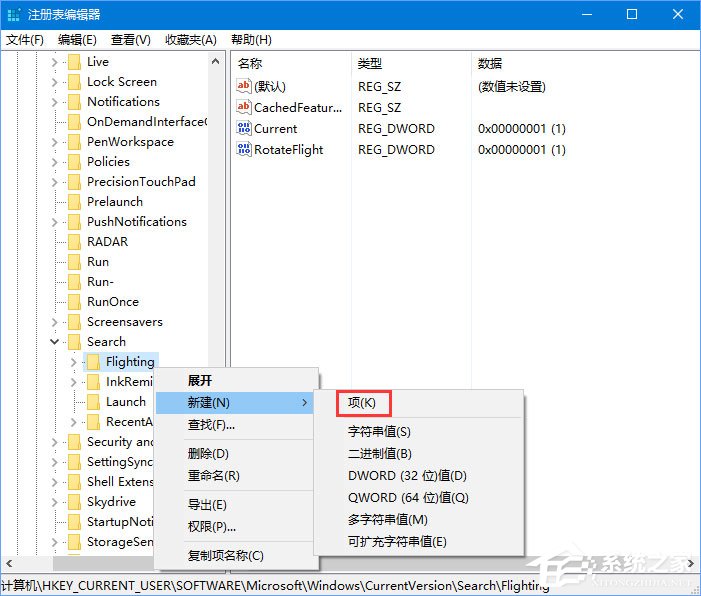
2、選中新建的Override項,在右側窗口中點擊右鍵,新建一個名為ImmersiveSearch的DWORD(32位)值,雙擊該值打開編輯窗口,把數(shù)值數(shù)據(jù)設置為 1 即可。
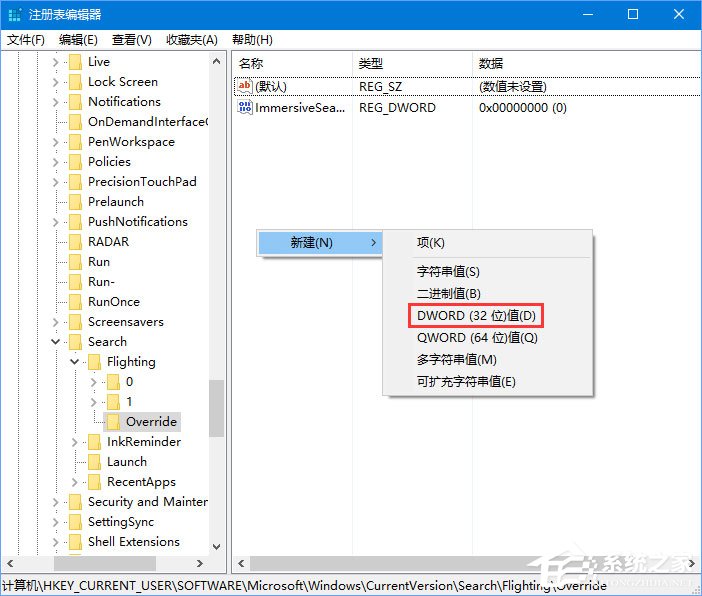
3、現(xiàn)在再使用Cortana搜索,你就會發(fā)現(xiàn)搜索窗口跑到屏幕中央了。
以上就是Win10 RS4 17040啟用全新Cortana搜索界面的操作方法,如果你也喜歡這種效果的話,可以使用注冊表來開啟全新的Cortana搜索界面。
相關文章:
1. Win11分辨率調到了推薦但還是有黑邊的解決方法2. Win7窗口最大化后看不到任務欄怎么辦?Win7窗口最大化后看不到任務欄的解決方法3. Win10無法開機怎么用命令提示符修復系統(tǒng)4. Win10系統(tǒng)hyper-v與vmware不兼容怎么辦?5. 基于 Ubuntu 的 elementary OS 7 版本發(fā)布 附官方下載6. 蘋果 macOS 13.2 開發(fā)者預覽版 Beta 2 發(fā)布7. Win10耳機有雜音滋滋聲怎么調?8. Win10添加Win7共享打印機找不到網絡路徑怎么回事?9. Win7純凈版沒有USB驅動怎么辦?Win7系統(tǒng)沒有USB驅動解決教程10. Win10系統(tǒng)不能調整任務欄大小怎么辦?Win10系統(tǒng)不能調整任務欄大小的解決方法

 網公網安備
網公網安備